De 8 Beste Draadloze Hoofdtelefoons Voor Jou

Ontdek onze lijst van de 8 beste draadloze hoofdtelefoons die je kunt kiezen, afhankelijk van je budget, levensstijl en behoeften.
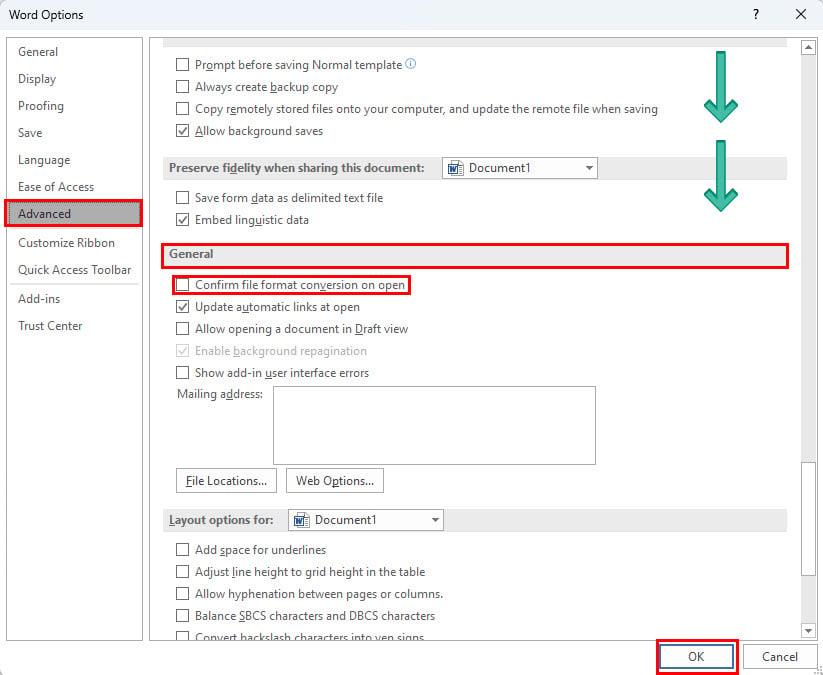
Heb je een verzameling Steam-spellen op je pc? Wil je Steam-games spelen op een iPad of iPhone? Volg deze eenvoudige stappen en je bent helemaal klaar!
Games spelen op een iPad of iPhone is meer ontspannend dan uren achter de pc zitten. Een mobiel apparaat is echter mogelijk niet voldoende om pc-games zoals High On Life, Assassin's Creed Valhalla en meer te spelen. Hier komt het streamen van pc-games op je iPad of iPhone met spelbesturing via Steam Link.
Steam Games spelen op iPad of iPhones
Het spelen van Steam-games op een iPad of iPhone zendt in wezen je Steam-gameplay op een pc uit naar een mobiel apparaat. Hier zit je niet alleen maar te kijken zoals je doet in livestreams op YouTube .
Je kunt de game op je iPad of iPhone spelen met een Steam-controller, aanraakbediening of een Apple MFi-gecertificeerde gamepad.
Je streamt de content van je pc-scherm. Daarom heeft het mobiele apparaat geen uitgebreide hardwareconfiguratie nodig, zoals uw pc. Uw iPad of iPhone heeft voldoende verwerkings-, geheugen- en grafische weergavemogelijkheden om de stream- en spelbesturing aan te kunnen.
Wat heb je nodig om Steam Games op iPadOS of iOS te spelen?
Ten eerste heb je de Steam Link-app op je mobiele apparaat nodig. Je kunt het gratis krijgen in de Apple Store. De app is compatibel met Mac, iPad, iPhone en Apple TV. Je kunt dus al deze apparaten gebruiken om Steam-games vanaf een pc te spelen.
Hier is een lijst met andere belangrijke vereisten om Steam-spellen op iPad/iPhone te spelen:
Mogelijk krijgt u een Steam-controller of een Apple MFi-gecertificeerde gamepad. Het is een optionele vereiste. Met behulp van een gamecontroller kun je genieten van comfortabele gameplay op je iPad of iPhone.
Als je geen gamepad hebt, is dat oké. De Steam Link-app biedt ook aanraakbedieningen om Steam-games op iPad te spelen.
Als je al het bovenstaande hebt geregeld, kunnen we beginnen met het instellen van de host-pc waarop je de game gaat draaien.
Speel Steam Games op iPad of iPhone: de pc instellen
Het zou het beste zijn als je wat snelle aanpassingen in je Steam-app op de pc hebt gemaakt voordat je Steam-games op de iPad, iPhone, Apple TV of Mac gaat spelen. Probeer deze stappen aan uw kant:
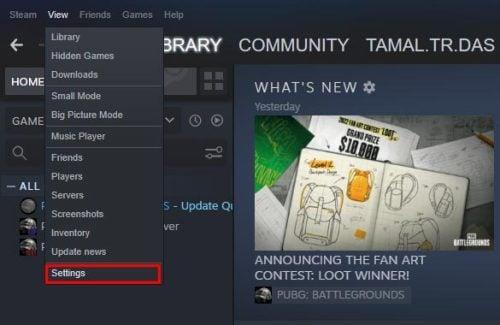
Selecteer Instellingen in het menu Beeld van de Steam-app op de pc
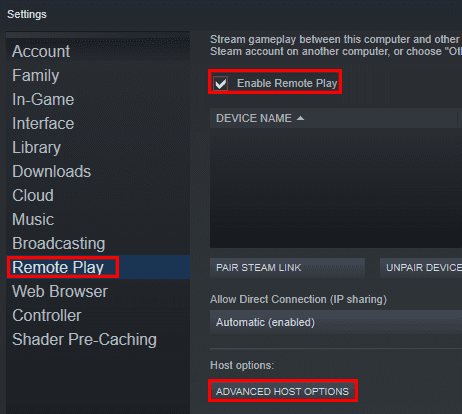
Remote Play inschakelen om Steam Games op iPad te spelen
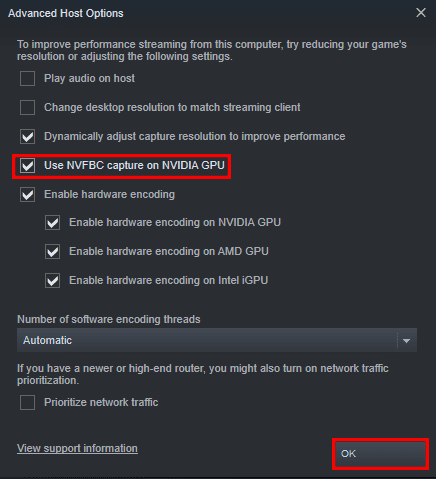
Activeer NVFBC-optie voor GPU van Remote Play of Steam
Speel Steam Games op iPad of iPhone: stel het mobiele apparaat in
Zodra de PC Steam-app klaar is, ga je naar de iPad of iPhone om deze in te stellen voor Steam-streaming. Dit zijn de stappen die u kunt proberen op uw mobiele apparaat:
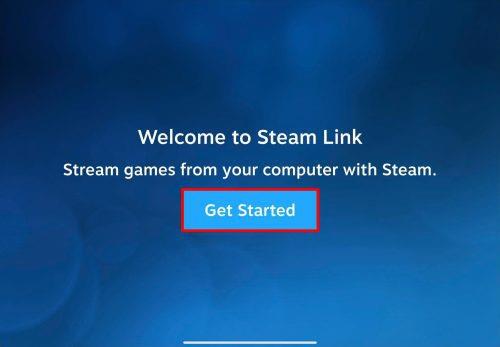
De aan de slag-knop van de Steam Link-app na installatie op iPad

Scannen en vervolgens verbinding maken met een pc voor Steam-gameplay
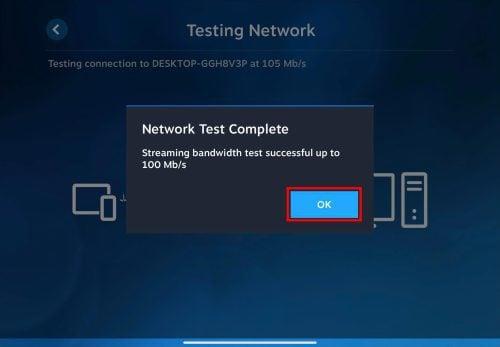
Tik op OK zodra de netwerktest is voltooid op Steam Link
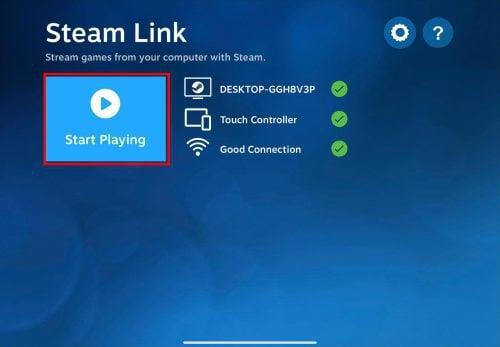
Klik op Beginnen met spelen in de Steam Link-app om te beginnen met streamen
Begin met het spelen van Steam Games op iPad of iPhone
Je bent helemaal klaar om geweldige Steam-games te spelen op iPad, iPhone of Apple TV. De game draait ook op je pc terwijl je naar je iPad streamt. Sta dus niet toe dat iemand anders de pc gebruikt terwijl u deze gebruikt om Steam-games te streamen.
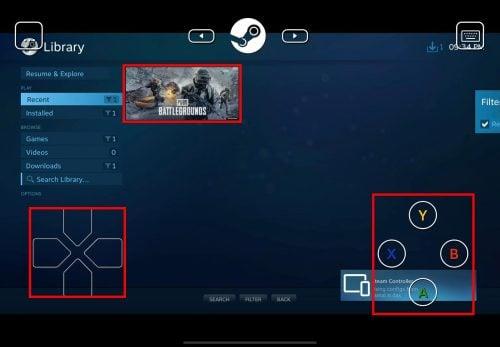
De Steam-streaminginterface in de Steam Link-app op iPad
Met de navigatieknoppen aan de linkerkant kun je de app bedienen op het startscherm van de Steam-app.
Als u bijvoorbeeld op de pijl-omhoog tikt, worden opties in de linker- en rechtermenu's van de Steam pc-app gemarkeerd. Bovendien kunt u de linker- en rechterpijlen gebruiken om verschillende items in de Steam-app-bibliotheek te kiezen.
Je ziet ook vier aanraakknoppen aan de rechterkant van de Steam Link-stream van je mobiele apparaat. Dit zijn X voor Zoeken, Y voor Filter, B voor Terug en A voor Selecteren.
Zonder een gamepad zou navigatie op de Steam-stream een beetje een uitdaging kunnen zijn. Kies daarom een spel, start het vanaf de pc met de muis en speel het op je iPad met de aanraakbediening.
Conclusie
Nu weet je hoe je Steam-games kunt spelen op een iPad of een ander Apple-apparaat dat compatibel is met de Steam Link-app.
Misschien heb je ook de volgende vraag in je hoofd:
How Do I Play Steam Games on iOS Without a Computer?
Steam ondersteunt geen iPads of iPhones om duidelijke redenen zoals CPU, GPU, RAM, enz., vereisten die een mobiel apparaat mogelijk niet ondersteunt. Daarom kun je zonder pc geen Steam-spellen op iOS spelen.
Als je op een andere interessante manier Steam-games op je Apple-apparaten speelt, vergeet dat dan niet te vermelden in het opmerkingenveld hieronder. De volgende is een verzameling van de beste gaming-CPU's in 2023.
Ontdek onze lijst van de 8 beste draadloze hoofdtelefoons die je kunt kiezen, afhankelijk van je budget, levensstijl en behoeften.
Ontdek hoe je de foutmelding "failed joining server error code 4008" kunt oplossen wanneer je probeert te spelen Warhammer 40.000: Darktide, en leer waarom deze fout verschijnt.
Ontdek hoe je omgaat met Black Myth: Wukong crashes zodat je zonder onderbrekingen van deze spannende actie-RPG kunt genieten.
Als je interne opslagruimte op je Sony PlayStation 5 of PS5 bijna vol is, wil je misschien de PS5 NVMe vereisten voor opslaguitbreiding weten.
Voordat je je PS4 terugzet naar de fabrieksinstellingen, zorg ervoor dat je begrijpt wat dat betekent - je verwijdert alles op de harde schijf van de console.
Ontdek hoe je eenvoudig je PlayStation Plus-abonnement kunt annuleren en wat de gevolgen zijn. Leer meer over de voordelen en overweeg alternatieven voor gamen.
Leer hoe je efficiënt opslagruimte op je Nintendo Switch kunt beheren door game save-gegevens te verwijderen. Ontdek handige tips om opslag vrij te maken.
Krijg de kennis die je nodig hebt om Steam Deck in een desktop-pc te veranderen. Hier leest u hoe u aan de slag kunt gaan. Hier zijn de stappen.
In spelcartridges blazen heeft nooit iets opgelost. Het is nog een andere tech-mythe.
Heb je een Steam Deck maar niet genoeg FPS? Bekijk onze gids over hoe je de Steam Decks-spelprestaties in eenvoudige stappen kunt optimaliseren!








